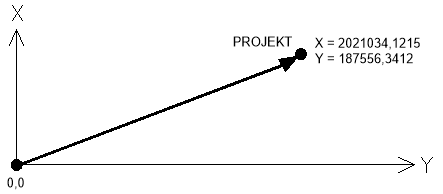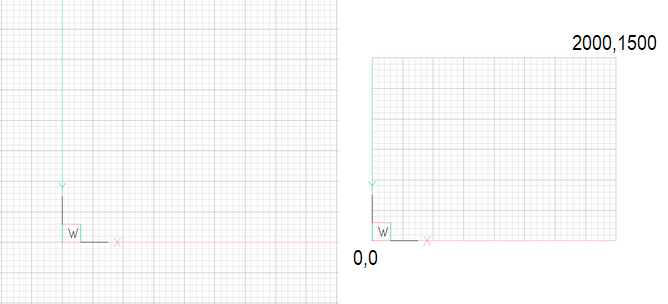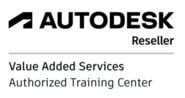BricsCAD-ov prostor je orjaški, in risanje daleč stran od koordinatnega izhodišča 0,0 je poleg nenatančnega risanja tudi ena večjih osnovnih napak uporabnikov. Kot prvo, objekte pri različnih Zoom ukazih težje najdemo na zaslonu, in drugo najbolj pomembno, v risbi se lahko pojavi več težav ter nedelovanje programa. Vas zanima zakaj?
Zakaj ni priporočljivo risati na oddaljenih koordinatah?
Visoke koordinate pomenijo kompleksno matematično preračunavanje vseh vektorjev in točk. Če je ob tem risba še velika, in vsebuje zahtevnejše objekte, npr. večje šrafure, črte Polyline z velikim številom točk, ipd. obstaja večja možnost, da bomo imeli težave z risbo ali programom.
Kakšne težave lahko povzroča risanje na oddaljenih koordinatah?
Nekatere od težav so lahko:
- počasno delovanje risbe
- sesuvanje programa
- nenatančnost
- napačen grafični prikaz…
Kako preverim ali je risba na oddaljenih koordinatah?
Če še niso vidne, si v statusni vrstici vključimo prikaz koordinat:
- Spodaj desno klik na ikono s puščico > v seznamu vključimo Cursor coordinate values
Visoke koordinate pomenijo kompleksno matematično preračunavanje vseh vektorjev in točk. Če je ob tem risba še velika, in vsebuje zahtevnejše objekte, npr. večje šrafure, črte Polyline z velikim številom točk, ipd. obstaja večja možnost, da bomo imeli težave z risbo ali programom.
Kakšne težave lahko povzroča risanje na oddaljenih koordinatah?
Nekatere od težav so lahko:
- počasno delovanje risbe
- sesuvanje programa
- nenatančnost
- napačen grafični prikaz…
Kako preverim ali je risba na oddaljenih koordinatah?
Če še niso vidne, si v statusni vrstici vključimo prikaz koordinat:
- Spodaj desno klik na ikono s puščico > v seznamu vključimo Cursor coordinate values
Z miško se pomaknemo na mesto risbe in preverimo koordinate. Lahko pa tudi vtipkamo ukaz ID in kliknemo na poljubno točko ter v ukazni vrstici odčitamo koordinato. Če je risba zelo odmaknjena, jo premaknemo bližje koordinatnemu izhodišču.
Kako določimo območje risanja?
Da se ne bi vsakič znova izgubili v tem neskončnem risalnem prostoru, je najbolj priporočljivo, da si določimo območje LIMITS znotraj katerega vedno pričnemo risati projekt. Za boljšo vidnost teh meja si nastavimo prikaz pomožne mreže GRID samo znotraj teh meja. Nastavitev je priporočljivo shraniti v kar svojo risarsko predlogo Templates. Tako imamo območje vedno prikazano takoj, ko odpremo nov prazen projekt.
- Vtipkamo LIMITS
- Za spodnjo levo točko območja podamo koordinato 0,0.
- Za zgornjo desno točko pa poljubno razdaljo, npr. 2000,1500. Če rišemo v cm, smo določili območje 20 x 15 metrov.
- Statusna vrstica > desni klik na GRID > Settings
- Grid display > izključimo opcijo Display beyond LIMITS area
Kako določimo območje risanja?
Da se ne bi vsakič znova izgubili v tem neskončnem risalnem prostoru, je najbolj priporočljivo, da si določimo območje LIMITS znotraj katerega vedno pričnemo risati projekt. Za boljšo vidnost teh meja si nastavimo prikaz pomožne mreže GRID samo znotraj teh meja. Nastavitev je priporočljivo shraniti v kar svojo risarsko predlogo Templates. Tako imamo območje vedno prikazano takoj, ko odpremo nov prazen projekt.
- Vtipkamo LIMITS
- Za spodnjo levo točko območja podamo koordinato 0,0.
- Za zgornjo desno točko pa poljubno razdaljo, npr. 2000,1500. Če rišemo v cm, smo določili območje 20 x 15 metrov.
- Statusna vrstica > desni klik na GRID > Settings
- Grid display > izključimo opcijo Display beyond LIMITS area
Pozor!
Če pri ukazu LIMITS izberemo podukaz ON, ne bomo mogli risati izven določenih meja. Zato je priporočljivo, da so Limits izključene na OFF. Pomembno je le, da ne pričnemo z risanjem projekta na zelo oddaljeni koordinati.
Več o:
Natančnem risanju
Če pri ukazu LIMITS izberemo podukaz ON, ne bomo mogli risati izven določenih meja. Zato je priporočljivo, da so Limits izključene na OFF. Pomembno je le, da ne pričnemo z risanjem projekta na zelo oddaljeni koordinati.
Več o:
Natančnem risanju